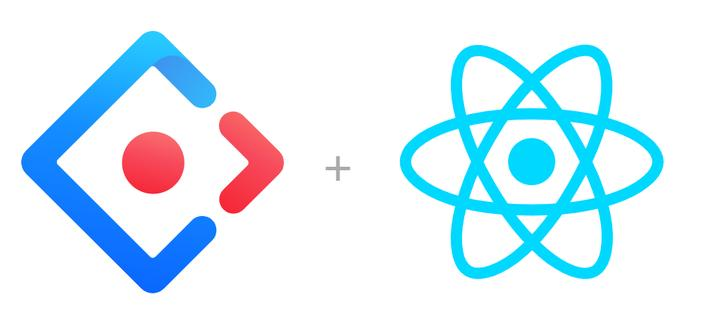
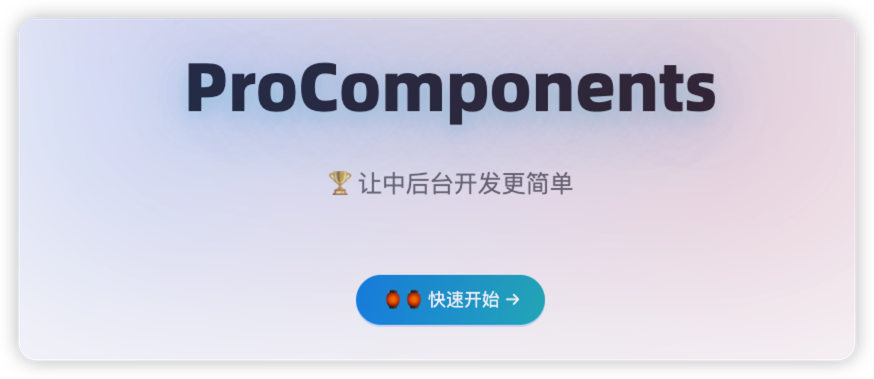
情况一:后端中 ID 字段不唯一时正常渲染表格
- rowkey 结合其他字段指定,进而唯一,注意写法
<ProTable
scroll={{ x: 1100 }}
headerTitle="xxx"
rowKey={(record) => `${record.xxx_level}#${record.xxx_id}`} // 注意写法
columns={columns as any}
actionRef={actionRef}
request={requestTable}
search={{ defaultCollapsed: false }}
toolBarRender={() => [<Create />]}
form={{
syncToUrl: (values) => values,
syncToInitialValues: true,
ignoreRules: false,
}}
/>
情景二:Protable Columns 搜索框检索和表格列渲染内容字段不一致
大致意思就是,你使用各种搜索框进行下方表格的检索,这时候根据后端给的接口规范,使用 GET 请求并携带的 query 参数中的字段发起检索,进而实现对表格的筛选。
但是你检索的字段和表格渲染字段名不一样,比如姓名这一列即为表格项,又是搜索框检索项,但是两种字段不一样,搜索是 query 中你要携带的字段名为 user_name, 表格中渲染的字段名为chinese_name
这时候解决方法就是一式两份,一份 hide in table,一份 hide in search。
具体代码如下:
「推荐项目中较规范的一种写法」
setting.tsx
...
const CHINESE_NAME_TEXT: ProColumns = {
title: '姓名',
dataIndex: 'chinese_name',
hideInSearch: true,
width: 100,
fixed: 'left',
};
const USER_NAME_SEARCH: ProColumns = {
title: '姓名',
dataIndex: 'user_name',
renderFormItem: () => <ChineseNameSelect />,
hideInTable: true,
};
...
const USER_LIST_SETTINGS = [
CHINESE_NAME_TEXT,
USER_NAME_SEARCH,
];
export default USER_LIST_SETTINGS;
index.tsx
const columns: ProColumns[] = [
...USER_LIST_SETTINGS,
{
title: '操作',
hideInSearch: true,
width: 100,
fixed: 'right',
render: (_: any, record: RESPONSE.XXXOptionsType) => (
<Actions data={record} actionRef={actionRef?.current} />
),
},
];
情景三:自定义搜索框,表格列样式
封装好自己想要带样式的组件,然后选择对应的 render 进行设置
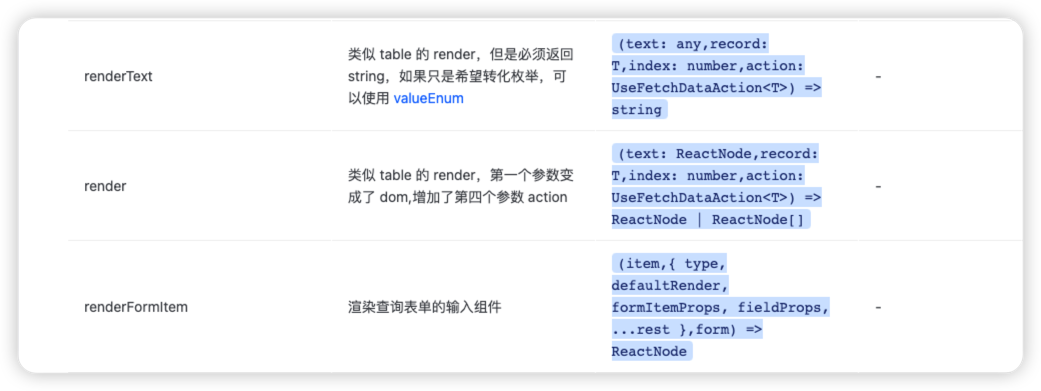
- 代码示例
{
disable: true,
title: '标签',
dataIndex: 'labels',
search: false,
renderFormItem: (_, { defaultRender }) => {
return defaultRender(_);
},
render: (_, record) => (
<Space>
{record.labels.map(({ name, color }) => (
<Tag color={color} key={name}>
{name}
</Tag>
))}
</Space>
),
}
- 总结:render 管表格样式 | renderFormItem 管搜索框样式 | renderText 一般用于文本变化(比如时间、格式化文本展示)
情景四:ProTable 的 ValueType
valueType 是 ProComponents 的灵魂,ProComponents 会根据 valueType 来映射成不同的表单项。
建议看文档:
ProTable 的 valueType
情景五:protable 请求数据安装后端接口规范格式化
比如在级联复选框中,会涉及到多个选项的选中,而且每个选项和它上一级的选项还有关系,比如你选中了:
X/XX/XXX
Y/YY
Z/ZZ/ZZZ/ZZZZ
有如下要求:
返回参数 =10001#20001,10001#20002#30001,10001#20002#30002
每一套筛选项之间:用井号分隔
筛选项内不同级别之间:用英文下划线分隔
代码实现:
index.tsx
const makeRequest = (request: any) => {
return async ({ ...query }: XXXRequestParams) => {
const res = await request({
...query,
});
const { data, paging } = res || {};
return {
data: data.depts ?? [],
total: paging?.total_size,
};
};
};
const requestTable = (rawData: XXXSearchRequestParams) => {
const {address, dept, ...props} = rawData
const params = {
address: address?.join(','),
dept: dept?.map((arr: any)=>arr.join('#')).join(','),
...props
}
console.log(params)
return makeDepartmentTableRequest(fetchXXXGroup)(params);
};
import { request } from 'umi';
import { API_PREFIX } from '@/services/settings';
/**
* 查询XX列表
* @param params
* @returns
*/
export const fetchXXXGroup = async (params: any) =>
request(`${API_PREFIX}/xxx`, { params });
情景六 表格每列固定、宽度定制、表头固定
todo
<ProTable
scroll={{ x: 'max-content' }}
>
注意: Protable 为什么 columns 中添加了一列在筛选项中能出现,但是表格中不出现
这种情况应该是你没有添加 width 的缘故,默认就为零了
import { Table } from 'antd';
const columns = [
{
title: 'Name',
dataIndex: 'name',
key: 'name',
fixed: 'left',
width: 150,
},
{
title: 'Age',
dataIndex: 'age',
key: 'age',
width: 150,
},
{
title: 'Address',
dataIndex: 'address',
key: 'address',
width: 200,
},
// more columns
];
const data = [
{
key: '1',
name: 'John Brown',
age: 32,
address: 'New York No. 1 Lake Park',
},
{
key: '2',
name: 'Jim Green',
age: 42,
address: 'London No. 1 Lake Park',
},
// more data
];
<Table
columns={columns}
dataSource={data}
pagination={false}
scroll={{ y: 240 }}
/>;
在这个示例中,我们创建了一个 Table 组件,其中 columns 是表格的列信息,dataSource 是表格的数据源。我们使用 fixed 属性将第一列的表头固定在左侧,然后设置了每列的宽度。接着,我们使用 scroll 属性来设置表格的滚动条高度。当表格数据超过了这个高度时,表格会出现滚动条。
这个示例中的表格的表头会在向上滑动时吸顶,因为第一列的表头已经被固定在了左侧,其他列的表头会随着表格的滚动而滚动。你可以根据自己的需求调整表格的列宽和滚动条高度。





















 628
628











 被折叠的 条评论
为什么被折叠?
被折叠的 条评论
为什么被折叠?










